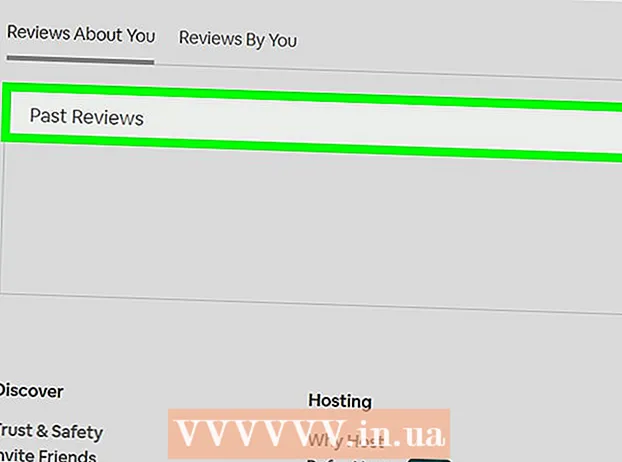Συγγραφέας:
Christy White
Ημερομηνία Δημιουργίας:
11 Ενδέχεται 2021
Ημερομηνία Ενημέρωσης:
1 Ιούλιος 2024

Περιεχόμενο
Εάν θέλετε να παίξετε την πλήρη έκδοση του Minecraft σε υπολογιστή, χρειάζεστε λογαριασμό Mojang για να το αγοράσετε. Η Mojang είναι η εταιρεία που ανέπτυξε το Minecraft. Η δημιουργία λογαριασμού Mojang είναι δωρεάν. Ακολουθήστε αυτόν τον οδηγό για να δημιουργήσετε τον δικό σας λογαριασμό.
Για να πας
- Επισκεφθείτε τον ιστότοπο του Minecraft. Κάντε κλικ εδώ για να ανοίξετε τον ιστότοπο Minecraft.
- Κάντε κλικ στο "Εγγραφή". Μπορείτε να βρείτε αυτόν τον σύνδεσμο στην επάνω δεξιά γωνία της οθόνης σας. Εάν κάνετε κλικ σε αυτό, θα μεταβείτε στην οθόνη όπου μπορείτε να δημιουργήσετε τον λογαριασμό σας.
- Εισαγάγετε τις απαιτούμενες πληροφορίες. Χρειάζεστε μια έγκυρη διεύθυνση email. Εισαγάγετε έναν ισχυρό κωδικό πρόσβασης. Ένας ισχυρός κωδικός πρόσβασης αποτελείται από κεφαλαία και πεζά γράμματα, αριθμούς και σύμβολα.
- Εισαγάγετε το όνομα και την ημερομηνία γέννησής σας. Αυτά απαιτούνται για την αποφυγή απάτης. Εάν δεν είστε ακόμη 13 ετών, ζητήστε από τον γονέα / κηδεμόνα σας να δημιουργήσει λογαριασμό για εσάς.
- Επιλέξτε τις ερωτήσεις ασφαλείας σας. Θα ερωτηθούν εάν πρέπει να επαναφέρετε τον κωδικό πρόσβασής σας. Φροντίστε να επιλέξετε ερωτήσεις στις οποίες δεν θα ξεχάσετε τις απαντήσεις.
- Κάντε κλικ στο "Εγγραφή". Μην ξεχάσετε να επιλέξετε το πλαίσιο δίπλα: «Αποδέχομαι τους Όρους και Προϋποθέσεις, συμπεριλαμβανομένης της Πολιτικής Απορρήτου».
- Επιβεβαιώστε τη Διεύθυνση του Ηλεκτρονικού Ταχυδρομείου σας. Μόλις εγγραφείτε, θα λάβετε ένα email. Σε αυτό το email θα βρείτε έναν σύνδεσμο στον οποίο πρέπει να κάνετε κλικ για να ενεργοποιήσετε τον λογαριασμό σας. Μόλις το κάνετε αυτό, μπορείτε να συνδεθείτε στο Minecraft εισάγοντας τη διεύθυνση email και τον κωδικό πρόσβασής σας.
- Ελέγξτε το φάκελο ανεπιθύμητων μηνυμάτων εάν το email επιβεβαίωσης δεν εμφανίζεται στα εισερχόμενά σας. Μπορεί να χρειαστούν λίγα λεπτά για να φτάσει το μήνυμα.
Συμβουλές
- Προσπαθήστε να συμπεριλάβετε αριθμούς, γράμματα και σύμβολα στον κωδικό πρόσβασής σας. Αυτό γίνεται για να αποτραπεί η παραβίαση του λογαριασμού σας από άλλα άτομα.
- Μην κάνετε τον κωδικό πρόσβασής σας πολύ σύντομο.
- Βεβαιωθείτε ότι ο κωδικός πρόσβασής σας είναι κάτι μόνο που γνωρίζετε. Μην το πεις σε κανένα.
- Βεβαιωθείτε ότι δεν απαγορεύεστε από τους διακομιστές. Οι πιο συνηθισμένες αιτίες είναι ορκωμοσία, κλοπή και παρενόχληση άλλων ανθρώπων.
Προειδοποιήσεις
- Η Mojang θα σας ζητήσει μόνο τον κωδικό πρόσβασής σας για να συνδεθείτε στον ιστότοπο ή στον πελάτη Minecraft. ΠΟΤΕ μην δώσετε το όνομα χρήστη και τον κωδικό πρόσβασής σας σε κανέναν άλλο. Ούτε ακόμη και αν λάβετε ένα email από το Mojang.
Απαιτήσεις
- Μια έγκυρη διεύθυνση email